word文档将文字颜色设置为暗香扑面的教程
时间:2023-01-16 11:04:57作者:极光下载站人气:43
word软件是很多用户经常在使用的一款文字处理工具,在这款软件中用户可以体验到丰富的专业化的功能,帮助用户可以更好的将文件整理完善,因此这款软件是很多上班族和学生党的必备办公软件,给用户带来了的便利是不容忽视的,当用户在编辑文档文件时,可以按照要求和想法来设置文档样式和格式,直接在编辑页面上找到自己需要的功能来进行设置,例如用户可以将文件的颜色设置为暗香扑面系列,直接在菜单栏中找到更改样式选项中的颜色板块即可进行设置,设置好后用户在打开菜单栏中的文字颜色选项卡就可以看到发生的变化,所以下面有需要的用户可以来看看小编的整理出来的下方教程,希望可以解决好大家的问题。
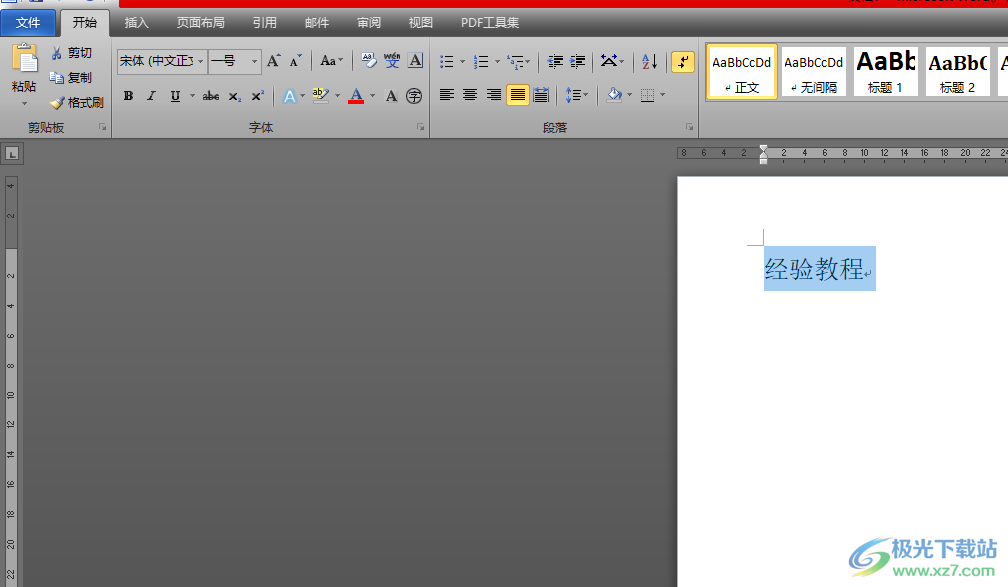
方法步骤
1.用户在wps软件中打开文档文件并来到编辑页面上进行设置

2.接着点击菜单栏中的开始选项,将会显示出相关的选项卡,用户选择其中的更改样式选项

3.在拓展出来的更改样式选项卡中用户选择颜色选项,会在右侧展示出各种颜色系列
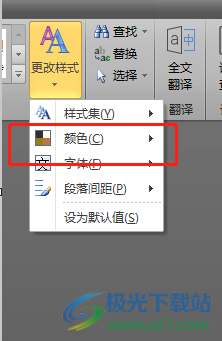
4.这时用户在展示出来颜色系列中找到暗香扑面选项并点击,此时的文字颜色主题已经发生了变化
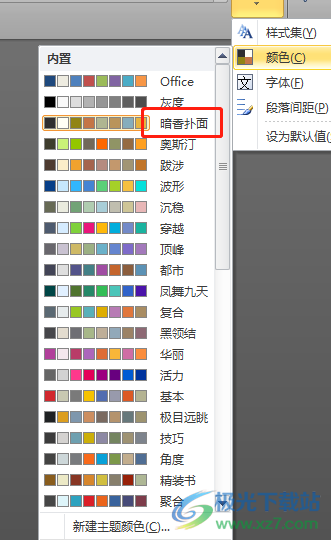
5.用户选中编辑页面中的文字,并在菜单栏的开始选项卡中点击位于字体板块中的文字颜色图标
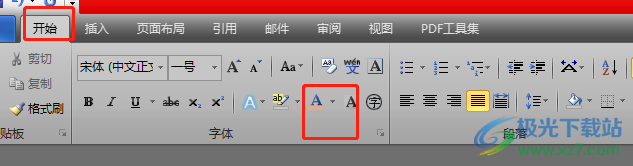
6.在展示出来的颜色色板中直接根据个人喜好来选择颜色即可
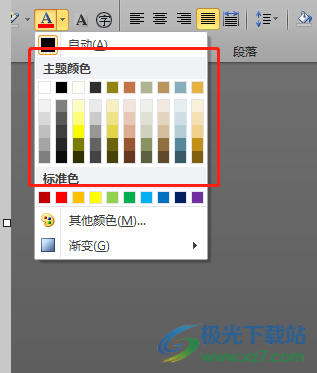
7.如图所示,设置好后在编辑页面中选中的文字颜色就会发生变化

当用户在编辑文档文件时,可以将文字颜色设置为暗香扑面系列,直接在菜单栏中找到更改样式选项并选择其中的颜色即可成功设置,整个操作的过程是很简单的,当然用户可以根据自己的需要来是其它的系列主题,因此感兴趣的用户可以来看看教程。

网友评论